
微软去年就在内测的 Word、Excel、PowerPoint「三合一」应用《Office》终于在昨天正式上线,文档、表格、PPT 都可以在同一款应用内处理,手机又省下好几 G 容量。

《Office》暂时只有 Android 版,可从Google Play 免费下载,iOS 版仍在内测中,iPhone 用户可能还要再等待一段时间。
不同于需要付费使用的 Word、Excel 等工具,《Office》的使用是完全免费的,当然,这可能与它本身的文档编辑功能较为简单有关,毕竟应用本身才 100M 出头,要知道光是 Word 移动端已经超过 200 M。

麻雀虽小,五脏俱全,《Office》体积不大,但常见的浏览、编辑、排版、插入图片、批注、幻灯片放映等功能一概不少,足以满足一般的文档处理需求。文档支持直接保存、另存为和保存至云端(OneDrive、Dropbox 等以及个人站点)。
话虽如此,手机应用再强大,在不到 10 寸触摸屏上码字的效率还是远不如键盘和鼠标,所以在我看来,《Office》更适合轻量的任务和紧急的场景,例如没带电脑或电脑关机后突然需要修改文档,用《Office》应对绰绰有余,处理完毕后,直接通过分享菜单一键发送邮件或微信分享给好友,一气呵成。

如果你以为《Office》只是简单地将 Word、Excel 和 PowerPoint 的基础功能打包,就太小看微软了,我甚至觉得这款应用的亮点不在于「三合一」,而是其他辅助功能。
图像转文本
《Office》提供从图像提取文本和从图像提取表格两种 ORC 功能,识别表格后还可以直接创建 Excel 文档。

目前 ORC 技术已经相当成熟,《Office》的文字和表格识别准确率也不错。虽然市面上不乏功能相似的应用,但大多数都不免费,比如 WPS 用户需要注册才可解锁识别功能,对识别内容进行编辑和复制则需要另外付费,而《Office》则完全免费,也无需登陆。
PDF 处理
给 PDF 签名、文档/图片转 PDF、扫描图片为 PDF 等都是常见的需求,又可以少装一个应用了。

要说有什么缺憾的话,可能就是少了 PDF 编辑功能。
文件传输
没想到,手机与电脑文件互传这个痛点也被《Office》解决了,方法非常简单,不需要登陆任何账号,也不需要在电脑上安装软件:

在电脑浏览器中打开 http://transfer.office.com/;
在《Office》中打开「传输文件」,选择「接收」或「发送」;
用《Office》扫描电脑屏幕上出现的二维码;
根据需要传输文件。

缺点是单个文件限制最大为 10M,连接速度也不太稳定。另外,不知道是网络问题还是应用的 BUG,我扫描二维码时数次出现应用无响应强制退出的情况。
「共享到附件」,顾名思义是近距离传输,适用于双方都安装有《Office》的情况。

如果能解决网络和稳定性问题的话,《Office》不失为一个传输小文件的好工具。
笔记
细数起来,《Office》集成的不是止是办公三件套,例如前面提到的图像文本提取和扫描 PDF 源自微软的另一款实用工具《Office Lens》,笔记的功能则来自 Windows 10 上的桌面便签,用微软账号登陆《Office》后,还可将电脑上的便签内容同步至手机的「注释」类目下。

对了,《Office》还自带了二维码扫描工具,方便你扫描各种文章链接二维码后直接将其保存到笔记中,但只能保存链接,效果不如专门的笔记工具。
遗憾的是,作为一款生产力工具,《Office》还未对平板进行优化,在 Android 平板中甚至不支持横屏使用,不过依然能看出微软的诚意,我们相信平板优化会有的,iOS 版也会有的。
题图来自:微软
与多情人,谈有情事。
#欢迎关注爱范儿官方微信公众号:爱范儿(微信号:ifanr),更多精彩内容第一时间为您奉上。返回搜狐,查看更多
责任编辑:






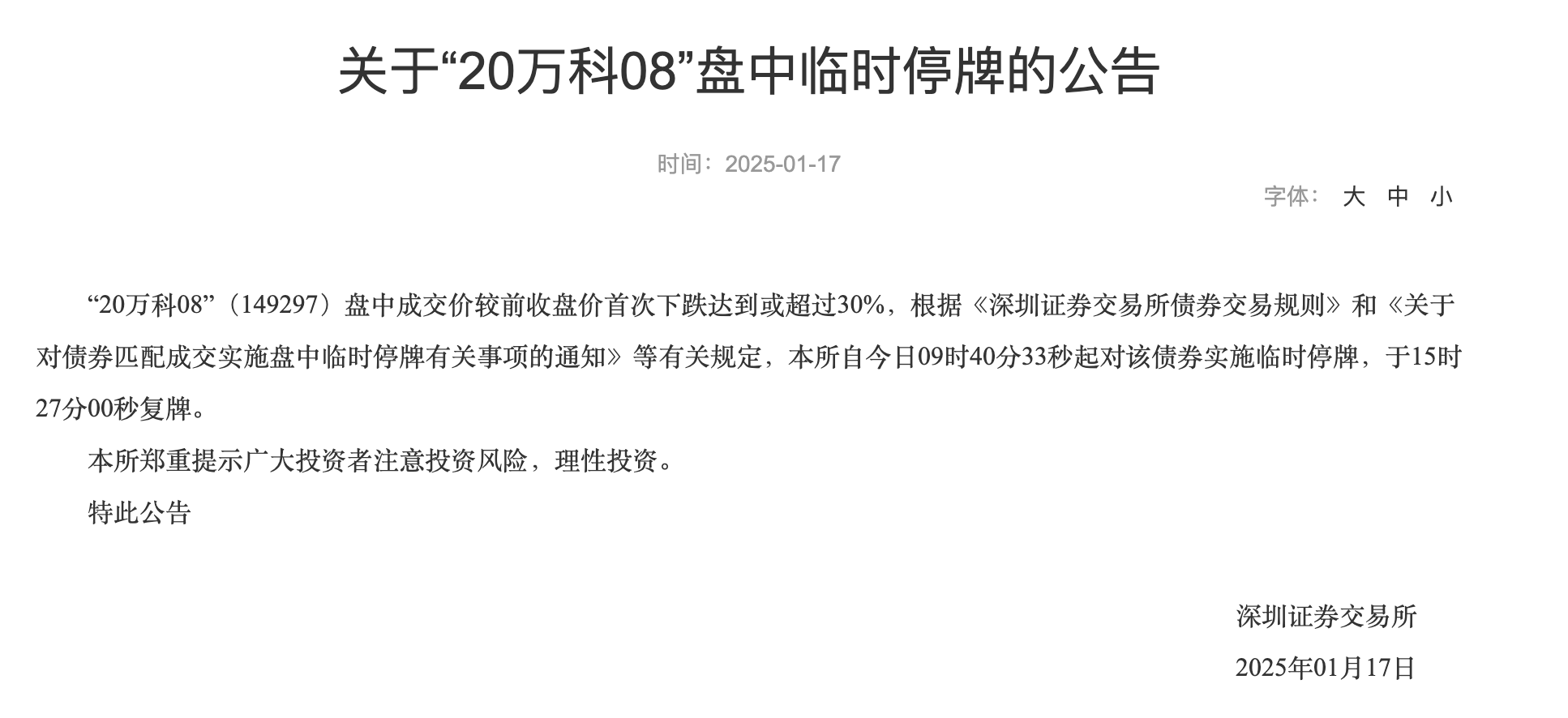







 京公网安备
11010202010575号
京公网安备
11010202010575号
 加载中,请稍侯......
加载中,请稍侯......